En lugar de transmitir y enviar archivos de persona a persona, la duplicación de pantalla de las pantallas de los teléfonos para disfrutar de videos e imágenes con amigos ha brindado una gran comodidad y nos ha ahorrado muchos problemas. Puede ser un paseo por el parque en Duplicación de teléfonos Samsung en televisores compatibles. ¿Pero sabes cómo? Continúe con esta publicación y puede elegir un método preferido en función de sus dispositivos.
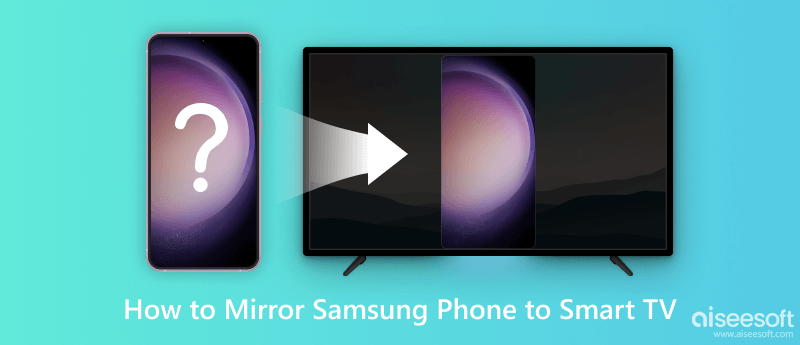
Con la actualización constante del software y la serie de teléfonos de Samsung, se han introducido funciones más efectivas para beneficiar la experiencia de los usuarios. Sin ninguna descarga, puede tocar y activar esta función para el objetivo de forma rápida y sencilla. Para transmitir la pantalla de su Samsung a diferentes televisores sin problemas, aquí hay algo a lo que le sugerimos que preste atención:
1. Asegúrese de haber actualizado sus teléfonos Samsung a la última versión, para que pueda combinar mejor los detalles con sus dispositivos y elegir un método adecuado.
2. Independientemente del modelo de TV, conecte su teléfono Samsung y TV con el mismo enlace Wi-Fi para establecer la base de red para la duplicación de pantalla.
3. La función integrada de compartir pantalla y la configuración en los teléfonos Samsung variará un poco según el modelo de su teléfono, la conexión de red inalámbrica y la versión del sistema.
Todavía puede marcar la opción Compartir pantalla en Vista inteligente, Duplicación de pantalla or Quick Connect desde la pantalla superior en el panel rápido.
Smart View es una función integrada diseñada para usuarios de televisores inteligentes Samsung. Si todavía se pregunta cómo hacer que la pantalla del teléfono Samsung (se incluye la serie Galaxy) se refleje en el televisor Samsung, obtenga una vista aquí y podrá encontrar sus respuestas.
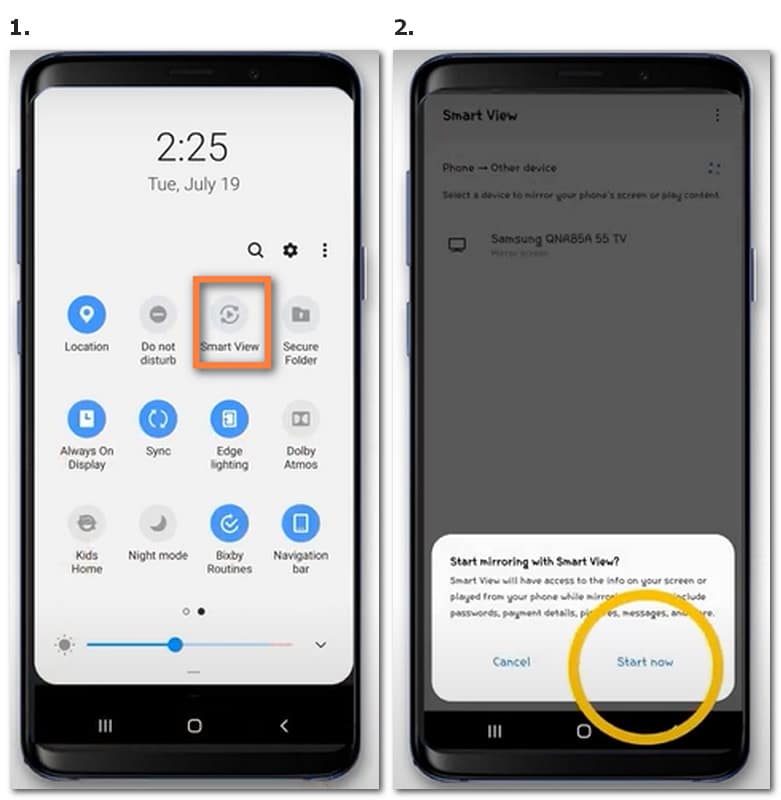
Si la imagen reflejada o la pantalla es demasiado pequeña para caber, puede hacer clic en el Equipo icono en la esquina superior derecha siguiendo el paso 2 e ingrese Ajustes para ajustar la relación de aspecto del teléfono y el icono flotante para hacer que la pantalla se duplique a pantalla completa.
Para aquellos que buscan soluciones sobre cómo duplicar el teléfono Samsung en Roku TV, LG TV o Vizio TV, la buena noticia es que aún puede utilizar esta función para duplicar la pantalla. Recuerde activar la parte de pantalla compartida/espejo en Configuración o General y puede seguir el mismo procedimiento para Samsung TV.
Para obtener un mejor control mientras disfruta de configuraciones más personalizadas en el proceso de duplicación de pantalla, le sugerimos que pruebe Smart Things como su centro de control de terceros para cambiar entre diferentes teléfonos y dispositivos de TV.
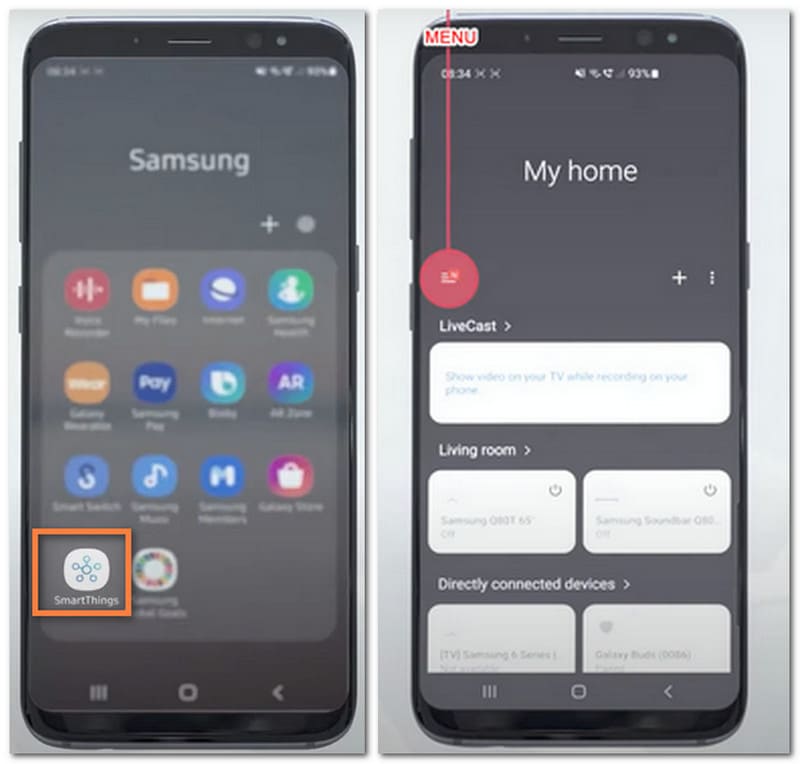
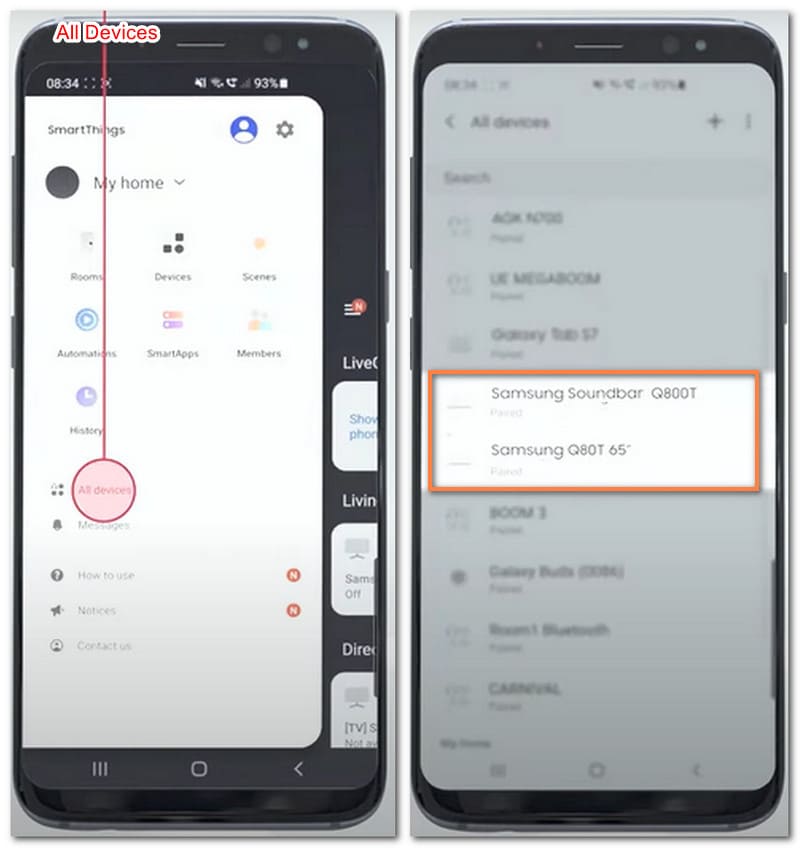
Lo más probable es que permanezca en un entorno inestable con una conexión de red deficiente, pero aún le resulta urgente transmitir la pantalla de su teléfono Samsung a televisores compatibles. Luego, puede encontrar otra salida a través del cable HDMI, que es adecuado para el uso de TV y monitores.
Si hay algún problema correspondiente, vaya con un adaptador para conectar dos dispositivos.
Con todo listo, puede reflejar la pantalla de su teléfono Samsung en la TV con menos limitaciones en las condiciones de la red. Y también está habilitado para duplicar la pantalla de Android a través de USB a su computadora portátil o computadora con pasos familiares.
Para salvarte de un procedimiento molesto sin instrucciones y un proceso repetido para ajustar la configuración cada vez, no te puedes perder Espejo de teléfono Aiseesoft para completar la duplicación de pantalla. Con esta herramienta profesional y de seguridad garantizada, puede recolectar más que emitir la pantalla del teléfono de forma inalámbrica y con un cable USE. El control remoto y la grabación se pueden lograr con sencillos pasos.
100% Seguro. Sin anuncios.
Con este software, puede capturar las actividades en pantalla mientras toma instantáneas cada vez. Está libre de preocupaciones sin limitaciones en el tiempo y el espacio de almacenamiento vinculado a sus teléfonos. A través de varios clics, cambiará fácilmente los dispositivos y grabará los momentos maravillosos como espera.
¿Cómo duplicar la tableta Samsung en la TV?
Todavía puede comenzar con un método inalámbrico con Smart View o la aplicación SmartThings para proyectar la pantalla de su tableta Samsung o usar un cable HDMI con un adaptador para conectar sus dispositivos para duplicar la pantalla.
¿Puedo usar APK Smart Switch para duplicar mi teléfono Samsung?
Si por su puesto. Y puede descargar esta aplicación con el teléfono Samsung (Android 4.0 y versión superior) desde Samsung Galaxy Apps o Google Play Store.
¿Cómo duplicar Samsung Galaxy S10 a Roku?
Puede adoptar la función Smart View desde el panel rápido superior integrado en Samsung Galaxy S10 y asegurarse de haber conectado su Roku TV y teléfono bajo la misma conexión Wi-Fi y seleccionar el nombre del dispositivo en la lista disponible en Smart View más adelante.
Conclusión
Esta publicación está dedicada a ayudarlo a tener una experiencia más fluida y exitosa en cómo duplicar el teléfono Samsung a Smart TV. Puede seleccionar uno de acuerdo con su servicio inalámbrico, preferencia y modelo de dispositivo. ¡Con suerte, puede cosechar un proceso de uso compartido de pantalla satisfactorio y seguro!

Phone Mirror puede ayudarlo a transmitir la pantalla de su teléfono a su computadora para una mejor vista. También puede grabar la pantalla de su iPhone/Android o tomar instantáneas como desee mientras refleja.
100% Seguro. Sin anuncios.